Windows 7에서 Roblox를 실행하는 동안 짜증나는 흰색 화면을 경험했다면, 당신만 그런 것은 아닙니다.많은 게이머가 지난 몇 달 동안 이 문제를 보고했습니다.일부 문제는 Roblox와 Windows 7 간의 호환성 문제에서 비롯되지만, 다른 문제는 컴퓨터의 잘못된 구성이나 오래된 설정에서 비롯됩니다.
Windows 7에서 Roblox를 실행할 때 흰색 화면이 나타나는 원인에는 호환되지 않는 그래픽 처리 장치(GPU), 오래되거나 손상된 그래픽 드라이버, 게임의 부적절한 설치, 심지어 손상된 사용자 프로필 등이 있습니다.
더 고급 문제 해결 단계를 파고들기 전에 기본 검사를 수행하는 것이 좋습니다.보류 중인 모든 Roblox 및 Windows 업데이트가 설치되었는지 확인하고, 키 조합 Ctrl+ Shift+ Windows+를 사용하여 B그래픽 어댑터를 재설정하고, 필수적이지 않은 주변 장치를 분리합니다.종종 이러한 간단한 단계로 흰색 화면 문제를 빠르게 해결할 수 있습니다!
Windows 7에서 Roblox 흰색 화면을 해결하는 단계
1.통합 그래픽 카드 비활성화
- 시작 메뉴를 클릭하고 제어판을 선택하세요.
- 시스템 및 보안을 선택하세요.
- 장치 관리자를 엽니다.
- 디스플레이 어댑터 섹션을 확장하고 통합 그래픽 어댑터를 마우스 오른쪽 버튼으로 클릭한 다음 사용 안 함을 클릭합니다.
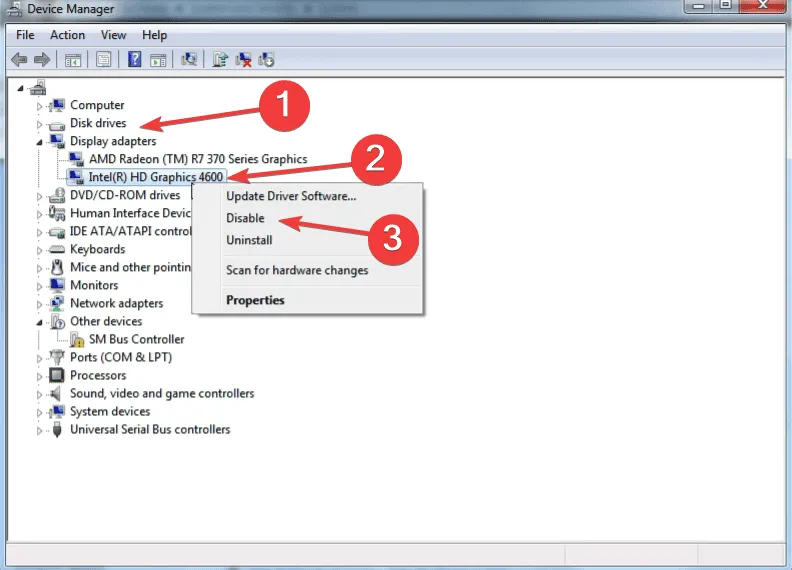
- 예를 선택하여 작업을 확인합니다.
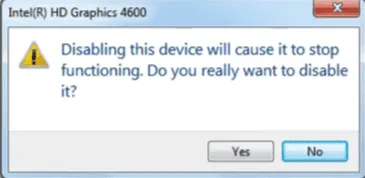
- 변경 사항을 적용하려면 컴퓨터를 다시 시작하고 문제가 지속되는지 확인하세요.
인상적인 60%의 사용자가 통합 그래픽 카드를 비활성화하면 흰색 화면 문제가 해결되었다고 밝혔습니다. PC에서 Intel과 NVIDIA 그래픽을 모두 실행하는 경우 Intel 그래픽 구성 요소를 비활성화하는 데 집중하세요.
2.그래픽 드라이버 업데이트
- 바탕 화면에 있는 컴퓨터 아이콘을 마우스 오른쪽 버튼으로 클릭 하고 속성을 선택합니다.
- 사이드바에서 장치 관리자를 클릭합니다.
- 디스플레이 어댑터 섹션을 확장하고 기본 그래픽 카드를 마우스 오른쪽 버튼으로 클릭한 다음 드라이버 소프트웨어 업데이트를 선택합니다.
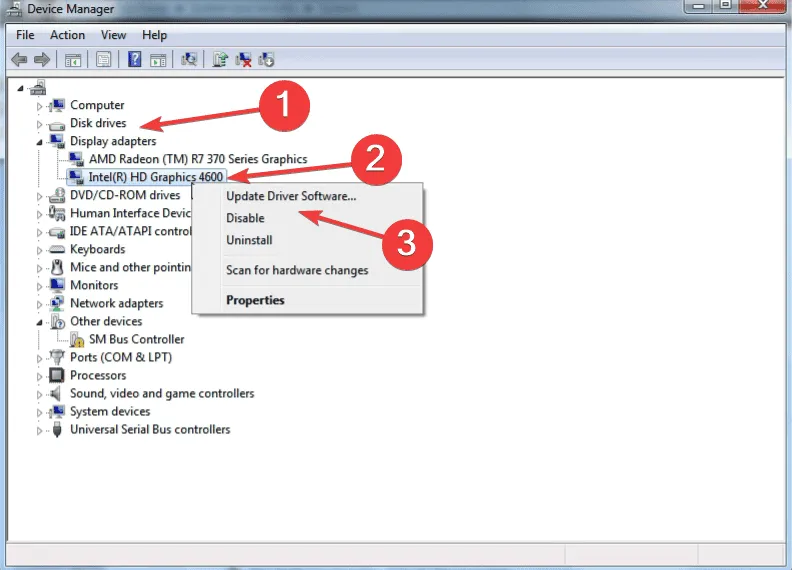
- 업데이트된 드라이버 소프트웨어를 자동으로 검색하도록 선택 하면 Windows가 가장 적합한 버전을 검색하게 됩니다.
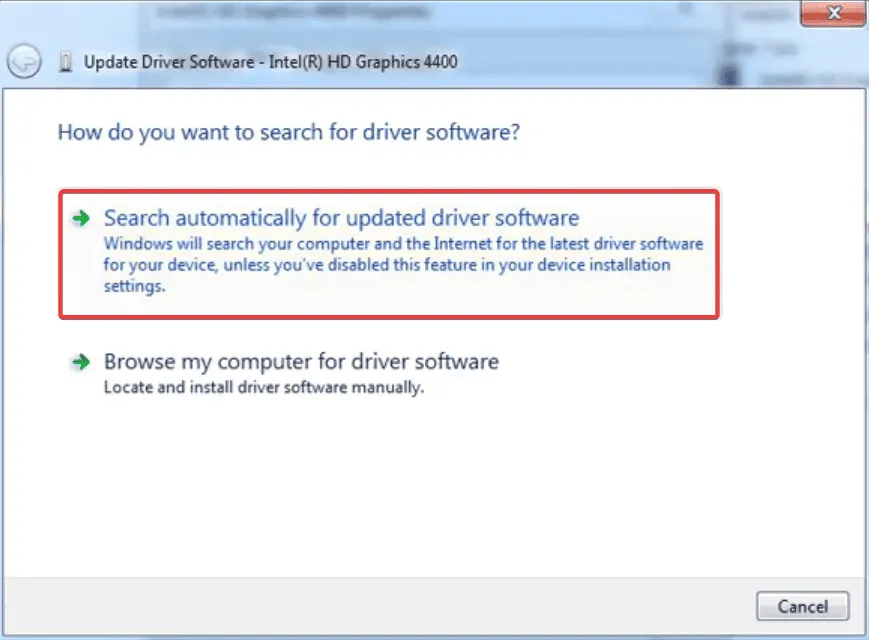
- 드라이버 업데이트를 완료하려면 PC를 재부팅하세요.
Windows에서 적합한 드라이버를 찾을 수 없는 경우 GPU 제조업체 사이트에서 최신 버전을 확인하세요.잘못된 드라이버를 사용하면 심각한 게임 문제가 발생할 수 있으므로 항상 Windows 7과의 호환성을 확인하세요.
3. Roblox 재설치
- 시작 메뉴를 열고 프로그램 및 기능을 입력한 후 Enter를 누릅니다.
- 목록에서 Roblox를 찾아 제거를 클릭합니다.
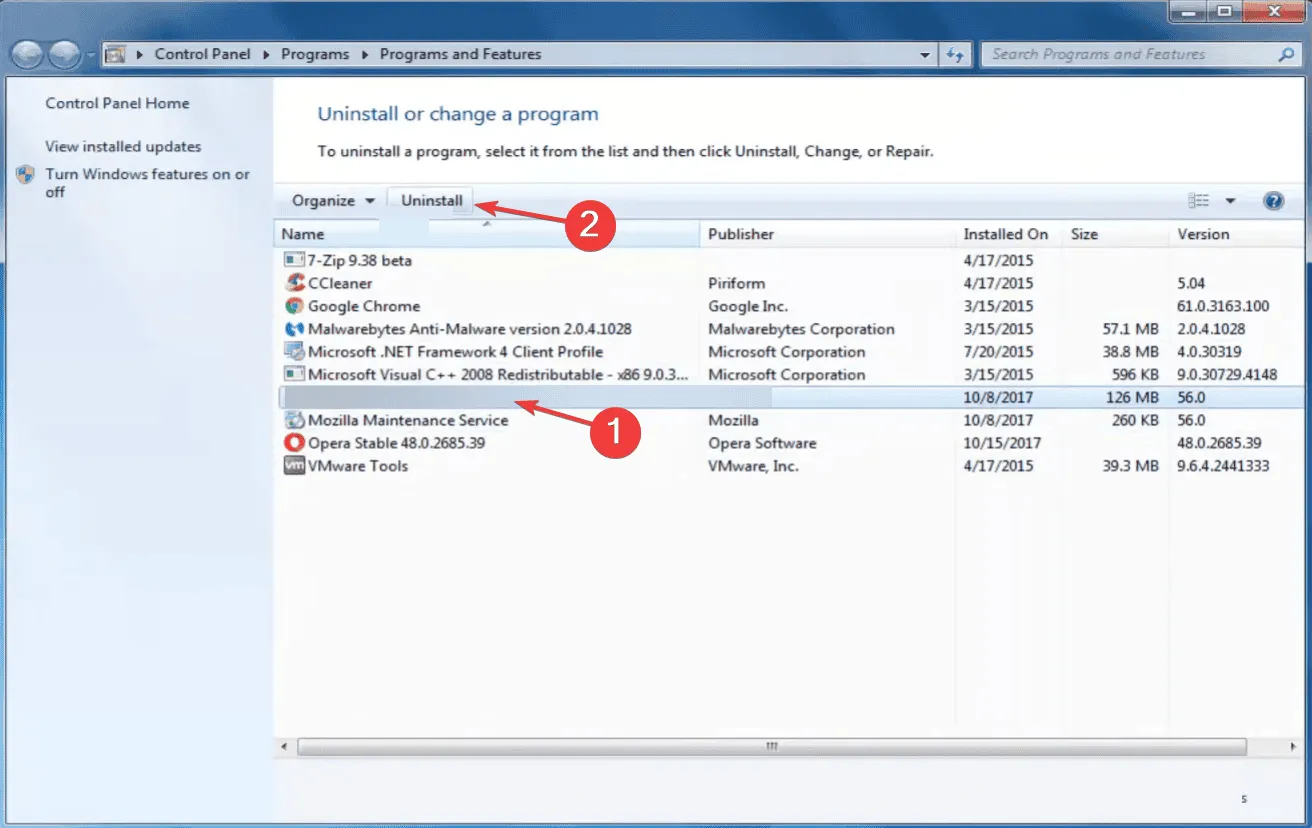
- 지시에 따라 제거를 완료하세요.
- 제거가 완료된 후 PC를 재부팅하세요.
- 공식 웹사이트에서 Roblox를 새로 다운로드하여 설치하세요.
간단한 제거로 문제가 해결되지 않으면 Roblox와 관련된 남은 파일이나 레지스트리 항목을 확인하고 삭제하는 것이 좋습니다.또는 정리 도구를 사용하면 새로 설치하기 전에 게임의 모든 잔여물이 제대로 제거되었는지 확인할 수 있습니다.
4.새 사용자 프로필 만들기
손상된 사용자 프로필도 흰색 화면 문제를 일으킬 수 있습니다.이를 해결하려면 Windows 7 시스템에서 새 사용자 계정을 만들고 향상된 액세스 권한을 위해 관리자로 지정해야 합니다.
새로운 프로필에서 모든 것이 원활하게 작동하면 USB 드라이브나 원하는 백업 소프트웨어를 사용하여 계정 간에 파일을 전송할 수 있습니다.
5.타사 셰이더 애플리케이션 활용
여전히 흰색 화면 오류가 발생하는 사용자의 경우 Roshade 와 같은 타사 셰이더 애플리케이션을 사용하는 것이 실용적인 솔루션이 될 수 있습니다.이 도구는 그래픽을 향상시키고 때로는 Roblox와 같은 게임에서 성능을 개선할 수 있습니다.
그러나 타사 소프트웨어를 사용할 때는 항상 주의해서 진행하세요.설치하기 전에 파일에 대한 맬웨어 검사를 실행하고 평판이 좋은 바이러스 백신 프로그램을 사용하세요.이는 시스템의 무결성을 유지하고 추가 게임 문제를 방지하는 사전 예방적 방법입니다.
Roblox가 Windows 7에 대한 지원을 단계적으로 중단함에 따라 이러한 문제에 대한 좌절감이 커질 가능성이 높습니다.최상의 게임 경험을 위해 호환성이 크게 개선되고 이러한 문제 중 많은 부분이 한 번에 해결될 수 있는 Windows 10 또는 11로 업그레이드하는 것을 고려하세요.
질문이 있거나 어떤 해결책이 효과적이었는지 공유하고 싶으시다면 아래에 댓글을 남겨주세요.
자주 묻는 질문
1. Windows 7에서 Roblox에 흰색 화면이 나타나는 원인은 무엇입니까?
Windows 7에서 Roblox를 실행할 때 나타나는 흰색 화면 문제는 주로 오래된 그래픽 드라이버, Roblox와 이전 운영 체제 간의 호환성 문제, 그래픽 카드 구성 오류 등 여러 가지 요인에서 기인할 수 있습니다.
2.내 그래픽 드라이버가 최신 버전인지 어떻게 확인하나요?
데스크탑에서 컴퓨터 아이콘을 마우스 오른쪽 버튼으로 클릭하고 속성을 선택한 다음 장치 관리자 로 이동하여 그래픽 드라이버 업데이트를 확인할 수 있습니다.거기에서 디스플레이 어댑터 섹션을 확장하고 그래픽 카드를 마우스 오른쪽 버튼으로 클릭하고 드라이버 소프트웨어 업데이트를 선택합니다.
3. Roshade와 같은 타사 애플리케이션을 사용하는 것이 안전합니까?
Roshade와 같은 도구는 게임의 비주얼을 개선할 수 있지만, 신뢰성과 보안을 보장하는 것이 중요합니다.설치 전에 항상 맬웨어 검사를 수행하고 신뢰할 수 있는 바이러스 백신 소프트웨어를 사용하여 컴퓨터를 보호하세요.
답글 남기기